Windows 11 安装安卓子系统应用
上一次我们有讲到关于windows11上如何安装安卓子系统,确实有挺长时间没有更新该内容,今天把余下的步骤进行一个更新。最近也看了不少科技的新闻,特别是windows11的,微软官方呢已经发了通告,暂时不会进行windows 11 安卓子系统的安装和应用的侧载安装,小编之前准备的内容为可以在应用商店下载的软件进行侧载安装的,但是微软官方已进行了下架无法下载和安装,就连谷歌和亚马逊都已经进行了下架,无法在安装更多的APK应用。但是小编也是经过多次的学习,功夫不负有心人,终终终于已经学习到了更加简单的方法,来自B站的UP主,车轮国之夏今天利用他发布的 子系统助手 侧载软件安装APK软件试试。打开 https://t.bilibili.com/583953911166568962
(版权声明:教程中的软件来源于B站UP主车轮国之夏 为 车轮国之夏 版权所有,如果有侵权行为,请与我方联系处理,感谢UP主 车轮国之夏 的制作和付出!)
内容为免费,为每一位爱好者点赞。下载完成之后解压之后 运行 WsaToolbox.exe
启动之后打开该及界面
打开WSA设置 将子系统资源改为 连续 开发人员模式 为 开启
此时我们就可以下载APK应该进行下载啦,我们先在网上下载一个APK应用比如 支付宝 https://mobile.alipay.com/index.htm
下载完成之后 在WSA工具箱中 点击 安装APK 选项 点击 选择APK 完成以上步骤最后点击 安装APK。
耐心等待安装完成
安装完成 一般10-30秒左右 磁盘速度慢可能会久一些
按照提示我们可以在 菜单栏 中 启动该APP了 那我们试试吧
启动之后按照提示内容登陆你的 支付宝账户。并放下图吧。
接下来我们试试下载一个安卓视频软件试试看看。
http://v.qq.com/download.html#Android
按照之前的操作步骤安装 腾讯视频
安装后刚开始可以运行后面就启动不了,小编又试了试 抖音 运行OK
不过该功能还不完善 用的过程中 可能会造成软件卡住 网络访问不到 以及进程无法结束 闪退等情况,需要尝鲜的可以研究研究,目前BUG比较多,还需要一段时间进行优化,大家可以理性看待,最后感谢提供资源的大佬,为知识付费和为知识点赞。
下面再推送一个B站 UP主,名叫晨钟酱Official。自己写的侧载APK应用的软件, 打开 https://jamcz.com/ssa.html 在此下载 子系统助手,(版权声明:教程中的软件来源于B站UP主晨钟酱Official 为 晨钟酱Official 版权所有,如果有侵权行为,请与我方联系处理,感谢!)
每一位的辛勤付出都值得尊重,每一位的内容输出都是都值得肯定和点赞。他们都是兴趣爱好者,为自己的热爱付出我们的需求,感谢这些付出的人。
以上安卓应用都是暂时的操作步骤,后期微软推出自己的安装版本后,可以直接在windows 应用商店下载安装,好用且方便,好啦本期内容结束,喜欢的同学,可以点赞评论!

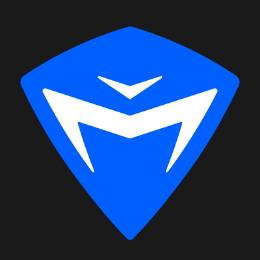




























热门跟贴